360手机助手怎么传文件到手机,很多小伙伴都还不知道,下面IEfans小编为大家整理了360手机助手传文件到手机流程分享,一起来看看吧! 我们先打开360手机助手并将手机与其进行连接,
360手机助手怎么传文件到手机,很多小伙伴都还不知道,下面IEfans小编为大家整理了360手机助手传文件到手机流程分享,一起来看看吧!

我们先打开360手机助手并将手机与其进行连接,连接成功后会发现在电脑屏幕上多出来了一个360手机助手的悬浮框;
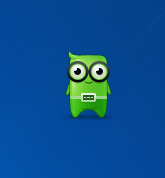
若是没有可在360手机助手界面右上角的“菜单”中打开“设置”;
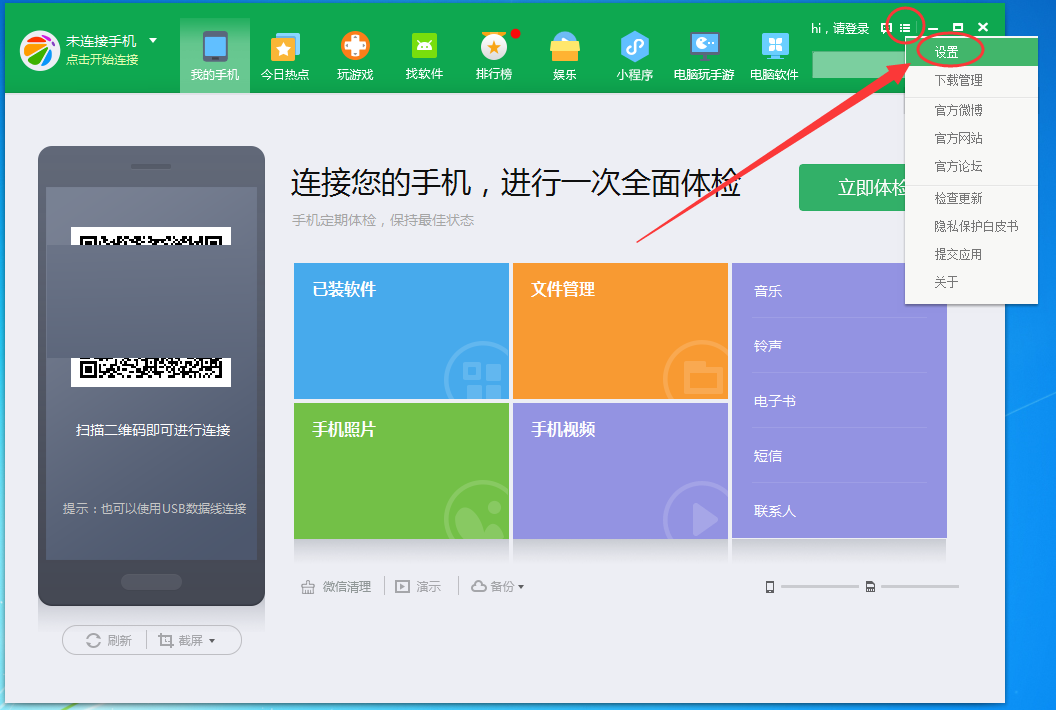
接着我们在“设置”界面的左侧打开“悬浮框”,在“悬浮框”中勾选上“启动手机助手时显示”,这样就可以看到悬浮框了;
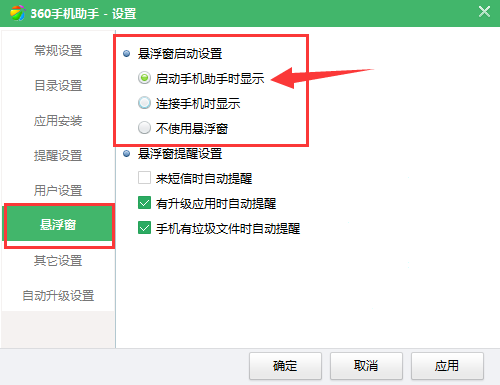
最后一步将我们想要上传到手机的文件直接拖动到悬浮框上,如下图所示:

这样该文件就会传输到手机中了。
360手机助手相关攻略推荐:
360手机助手如何root?root步骤分享
360手机助手如何删除手机自带软件?删除手机自带软件步骤分享
360手机助手为什么连接不上手机?360手机助手连接不上手机解决方法介绍
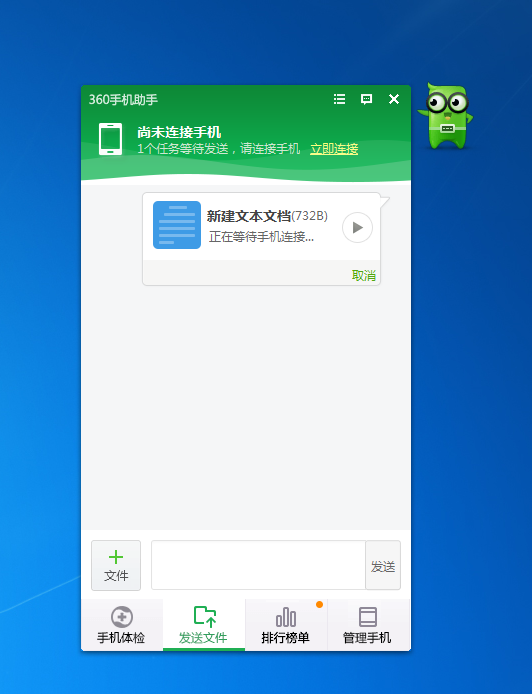
以上就是IEfans小编今日为大家带来的360手机助手传文件到手机流程分享,更多软件教程尽在自由互联!
